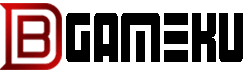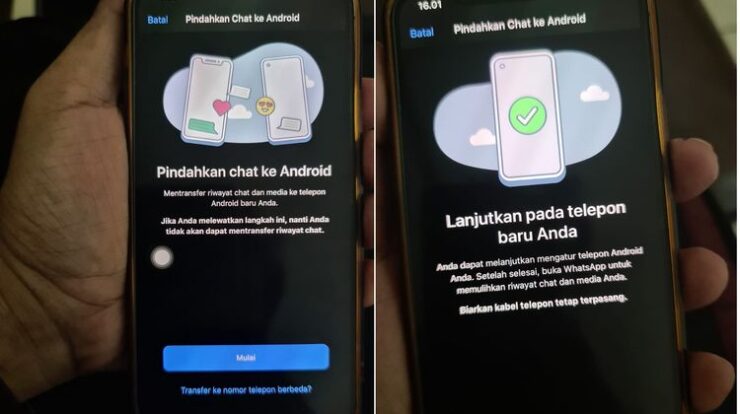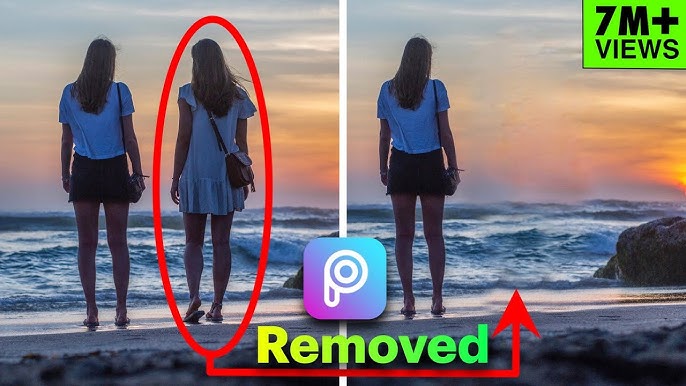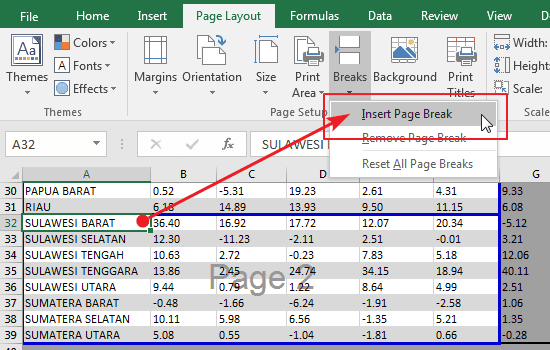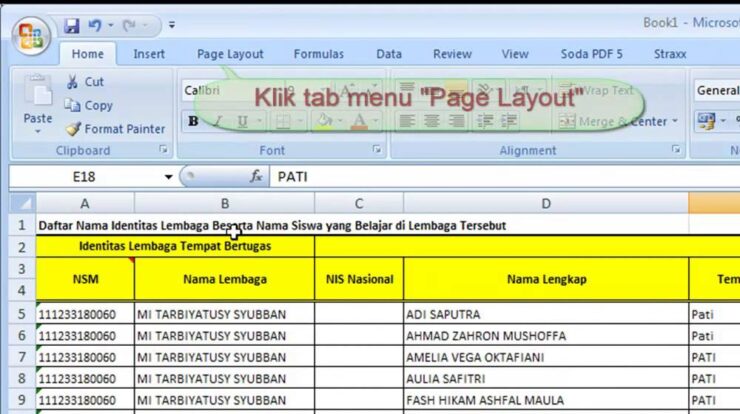Debgameku – Cara Mengatasi Google Chrome Tidak Bisa Dibuka – Dalam hal ini, admin akan memberikan berbagai cara untuk mengatasi masalah google chrome tidak bisa membuka, crash atau menutup dengan sendirinya pada laptop.
Google Chrome adalah salah satu browser web paling populer sepanjang masa. Pada Juli 2019, diperkirakan 71% pengguna Chrome berasal dari browser lain di seluruh dunia. Namun, meskipun sukses besar, masih menimbulkan masalah bagi basis pengguna.
Banyak pengguna Google Chrome melaporkan bahwa browser tidak dapat dibuka saat menggunakan sistem operasi Windows di laptop mereka.
Pada artikel ini, kami akan membahas beberapa cara untuk membantu Anda memulihkan Google Chrome untuk membukanya kembali. Berikut adalah beberapa cara untuk memperbaiki Google Chrome tidak terbuka di laptop Anda.
Cara Mengatasi Google Chrome Tidak Bisa Dibuka Di Laptop
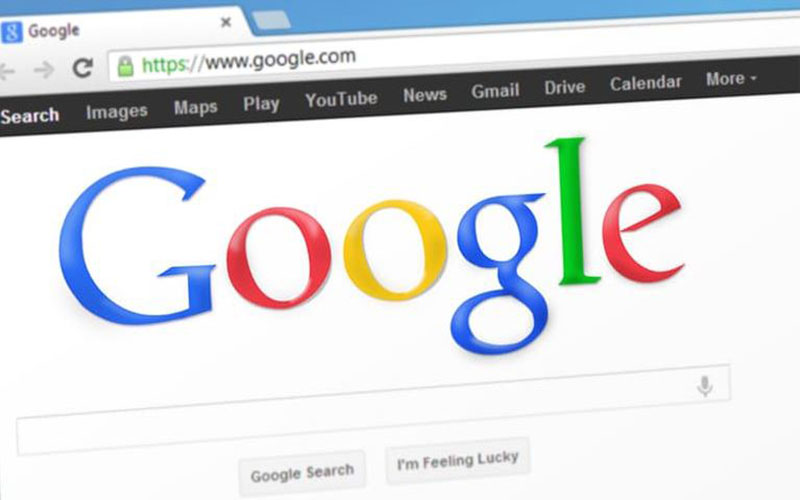
1. Restart Laptop Kamu
Sampai Anda mempelajari lebih lanjut tentang cara memperbaiki Google Chrome tidak dapat dibuka di laptop Anda, Anda dapat mencoba memulai ulang laptop yang Anda gunakan.
Baca ini : Cara salin link tautan tiktok
Karena sebagian besar pengguna yang mengalami masalah ini biasanya dapat menyelesaikannya dengan me-restart perangkat.
Jika Google Chrome berhasil dibuka setelah memulai ulang notebook, tidak diperlukan langkah lebih lanjut. Tetapi jika google chrome tidak terbuka di laptop. Anda dapat melanjutkan.
2. Ganti Nama Google Chrome dan Buat shortcute Baru
Metode ini akan membantu jika pintasan Chrome rusak oleh program lain. Anda harus mencoba metode ini sebelum mengikuti metode lain yang disebutkan di bawah ini.
- Pergi ke PC ini atau Komputer Saya dan kemudian ke drive C.
- Buka C:\Program Files (x86)\Google\Chrome\Application.
- Temukan Chrome.exe atau Chrome di folder Aplikasi.
- Klik kanan Chrome dan ganti namanya menjadi sesuatu yang lain, seperti Chrome_bak.
- Sekarang klik kanan pada Chrome_bak dan buat pintasan.
- Di desktop, ganti nama pintasan ini dari Chrome_bak menjadi Google Chrome.
- Klik dua kali untuk membuka pintasan yang baru dibuat dan Anda akan dapat meluncurkan Google Chrome.
Jika Anda telah menyematkan Chrome ke bilah tugas, hapus pintasan lama dan sematkan yang baru.
Sekarang Anda dapat mengakses chrome dengan pintasan baru di desktop dan pintasan yang disematkan.
3. Hapus file Chrome.dll
Chrome.dll adalah file yang berisi berbagai pengaturan untuk browser chrome, jika chrome tidak terbuka maka hapus file chrome.dll ini dari folder aplikasi.
Buka C:\Program Files (x86)\Google\Chrome\Application dan buka folder versi chrome.
Temukan dan hapus chrome.dll. Menghapus file DLL ini akan menghapus semua pengaturan lama dari google chrome.
Cara mengatasi Google Chrome tidak mau terbuka di laptop ini mungkin dapat mengatasi masalah yang Anda alami.
4. Bersihkan Google Chrome
Unduh Alat Pembersih Chrome menggunakan browser lain dan temukan program yang diunduh dan klik dua kali untuk membukanya.
Program ini tidak diinstal di komputer Anda, ini adalah pemindai flash yang digunakan untuk menemukan program yang mencurigakan dan mengatur ulang pengaturan Google Chrome.
- Alat pembersih chrome
Alat pembersih memindai program yang bertentangan, dan jika memang menemukan program seperti itu, disarankan untuk menghapusnya.
Jika Anda tidak menemukan program yang mencurigakan, klik Continue.
- Setel ulang pengaturan
Alat pembersih akan mencoba membuka dan menyetel ulang setelan Chrome. Coba perbaikan ini sebelum mencoba perbaikan lain yang disebutkan di bawah.
Nyalakan kembali komputer Anda dan periksa apakah itu berfungsi.
5. Instal ulang Chrome
Masih tidak bisa membuka Chrome? Mungkin sudah waktunya untuk menginstal ulang.
Ikuti langkah-langkah di bawah ini untuk memperbaiki Google Chrome tidak terbuka di laptop dengan menginstal ulang aplikasi:
- Pada Windows 10, buka Pengaturan (Winkey + I). Di versi sebelumnya (seperti 8.1 atau 7), buka Control Panel.
- Di Windows 10, klik Aplikasi. Untuk versi Windows sebelumnya, opsi ini akan muncul sebagai Program dan Fitur.
- Cari Google Chrome dan klik Copot pemasangan.
- Tunggu hingga proses selesai.
- Untuk menginstal Chrome lagi, klik di sini dan unduh browser.
Baca juga : Cara hapus background foto
Akhir Kata
Demikianlah informasi yang dapat admin sampaikan mengenai Cara Mengatasi Google Chrome Tidak Bisa Dibuka. Semoga informasi di atas bermanfaat sekian dan terima kasih sudah berkunjung.